Corrija o erro do aplicativo 0xc0000005 no Windows 10/11
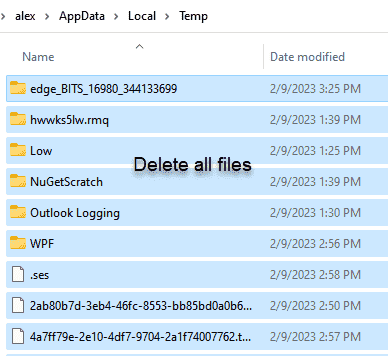
- 4132
- 811
- Loren Botsford
Erro de aplicação 0xc0000005 (violação de acesso) acontece quando o computador não pode processar uma configuração/arquivo específico durante a instalação de um aplicativo ou no momento da execução de um aplicativo. Este erro de aplicativo 0xc0000005 acontece principalmente porque seu computador não tem acesso a todas as configurações necessárias para a execução do aplicativo, o que pode acontecer porque a prevenção de execução de dados (DEP) está impedindo o acesso. Siga estas correções para resolver o erro.Antes de passar para as correções, você deve tentar essas soluções alternativas iniciais para solucionar seu problema-
Soluções alternativas iniciais-1. Reiniciar seu computador e tente executar o aplicativo e verifique se você está enfrentando o mesmo problema.2. Desative o antivírus você está usando. Depois de desativá -lo, execute o aplicativo com o qual você está enfrentando problemas.3. Verifique se sua RAM está funcionando corretamente ou não, se a RAM não estiver funcionando corretamente, altere a RAM no seu computador.
Se você está testemunhando o mesmo problema, vá para as correções
Índice
- Corrigir 1 - Excluir arquivos de temperatura
- Restauração do sistema corrigir-se correr
- FIX-3 RUN RUN SYSTEM File Checker no seu computador
- FIX-4 Desligue a prevenção de execução de dados (DEP)
- Corrigir 5 - Faça o download e instale Rkill
Corrigir 1 - Excluir arquivos de temperatura
1 - aberto CORRER painel pressionando janelas e R chave
2 - agora, digite %temp% nele e clique OK
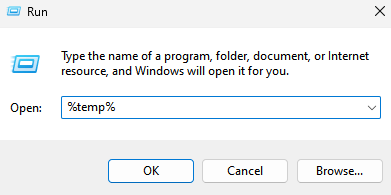
3 - Excluir Todos os arquivos dentro do diretório e verifique novamente.
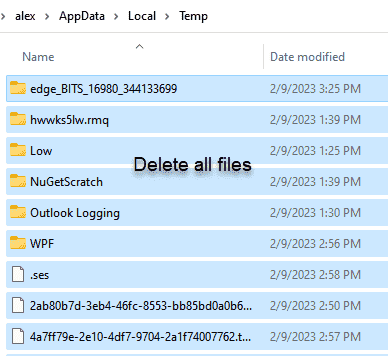
Restauração do sistema corrigir-se correr
A restauração do sistema em execução de um ponto de restauração específico pode resolver o erro para você. Siga estas etapas para executar a restauração do sistema-
1. Para abrir o Correr janela, tudo que você precisa fazer é pressionar Chave do Windows + R teclas juntas.
2. Naquele aberto Correr Janela, tipo “sysdm.cpl”E depois bate Digitar.
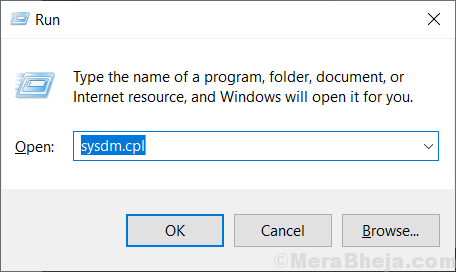
3. Em seguida, clique no “Proteção do sistema“Guia e clique em“Restauração do sistema” .
4. Depois de fazer isso, você tem que clicar em “Escolha um ponto de restauração diferente““.
5. Em seguida, clique em “Próximo““.
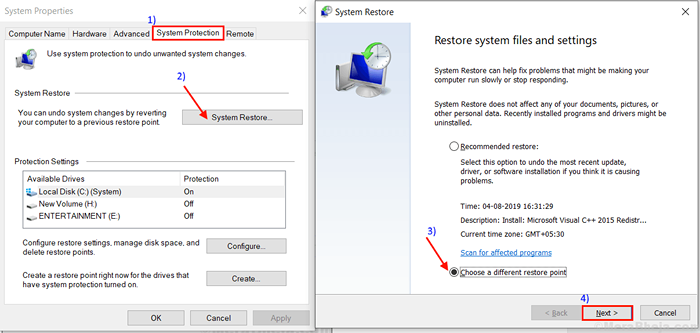
6. Selecione um preferível Restauração do sistema apontar.
7. Agora, clique no “Próximo““.
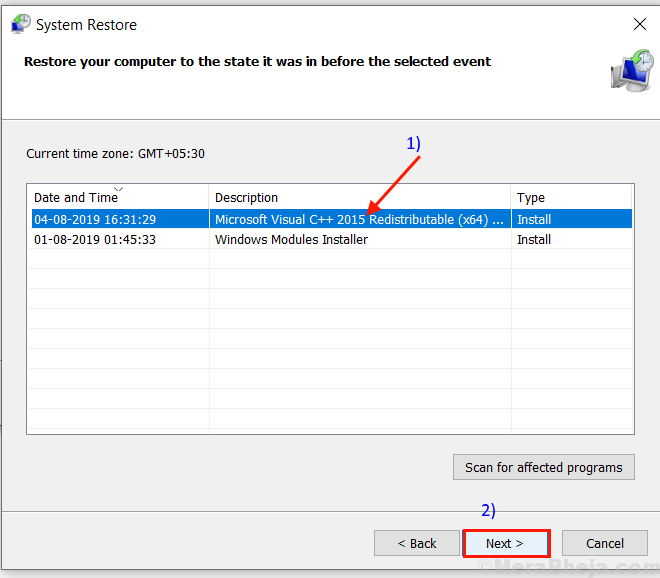
8. Nesta etapa, você deve clicar em “Terminar”Para iniciar o processo.
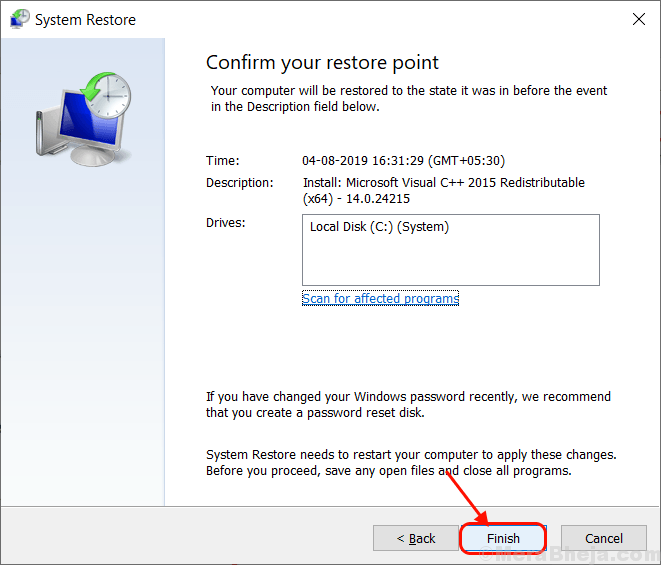
Isso vai Reiniciar Seu sistema para o sistema de restauração do sistema você selecionou. Seu problema deve ser resolvido.
Quando o Windows terminar o processo de restauração, verifique se você pode executar o aplicativo sem o erro.
FIX-3 RUN RUN SYSTEM File Checker no seu computador
Verificador de arquivo do sistema (SFC) Verifica e repare arquivos corrompidos no seu computador.
Você pode executar o SFC com as seguintes etapas-
1. Para abrir o Cmd Janela em seu computador, primeiro, você precisará pressionar Chave do Windows+R.
2. Então, no Correr Janela, copie-se ou digite este comando e pressione 'Digitar'.
cmd
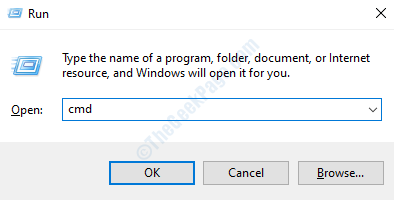
2. Digite este comando e acerte ENTER. Isso vai levar algum tempo.
sfc /scannow
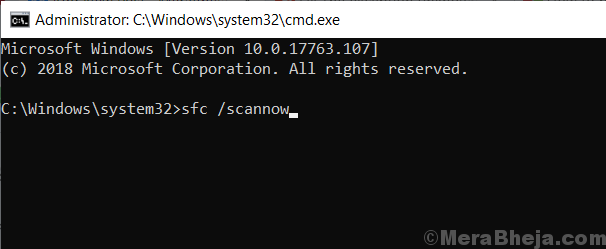
OBSERVAÇÃO-
No caso, se este comando falhar no seu computador, siga esta etapa-
2. Digite este comando no Cmd janela e bata Digitar para executá -lo.
sfc /scannow /offbootdir = c: \ /offwindir = c: \ windows
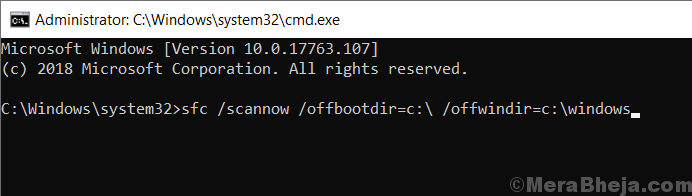
Espere até que o processo esteja completo.
Reinício seu computador e verifique se o erro ainda está acontecendo ou não. Se o erro ainda estiver lá, vá para a próxima correção.
FIX-4 Desligue a prevenção de execução de dados (DEP)
A prevenção de execução de dados (DEP) é um recurso Windows interno que protege seus arquivos de malware e vírus. Às vezes, as configurações de DEP podem causar o erro de aplicação 0xc0000005 (violação de acesso) no seu computador. Siga estas etapas para desativar o DEP do seu arquivo-
1. Pressionando o Chave do Windows+R você pode abrir o Correr janela.
2. Então, digite “sysdm.cpl" no Correr janela e depois clique em “OK““.
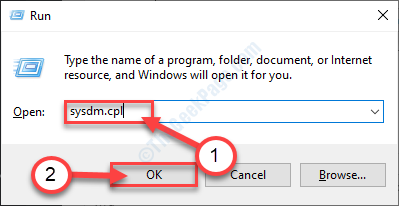
2. Vou ao "Avançado" aba.
4. Clique no "Configurações”Caixa no 'Desempenho' seção.
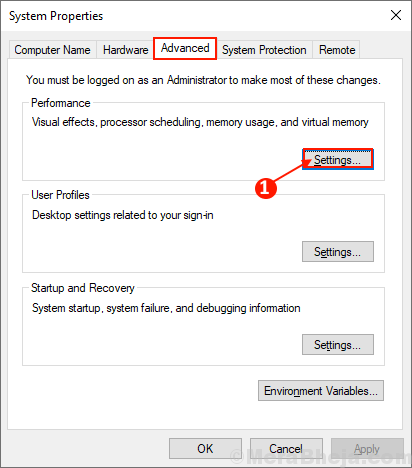
5. Vá para "Prevenção de Execução de Dados" seção
6. Verifique a caixa “Turna no dep para todos os programas e serviços, exceto aqueles que seleciono:”E clique em“Adicionar… ““.

7. Escolha o programa indo para o local do programa. Selecione o programa.
8. Clique em "Abrir““.

5. Agora, clique em “Aplicar" e "OK”Para salvar as mudanças.
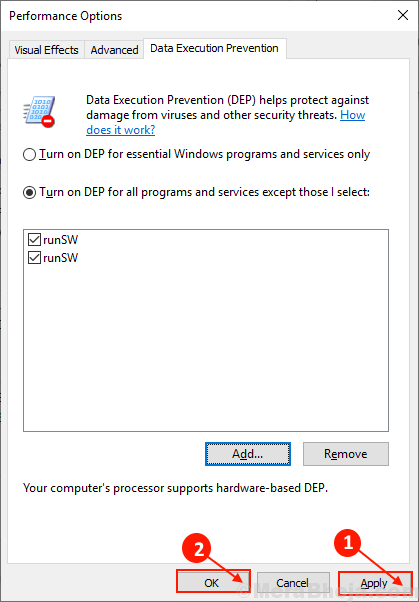
Reiniciar seu computador. Após a reinicialização, verifique se você pode executar o programa sem enfrentar o erro de aplicativo 0xc0000005 (violação de acesso) no seu computador. Seu problema deve ser resolvido.
Corrigir 5 - Faça o download e instale Rkill
Faça o download e instale o RKill, uma ferramenta de freeware do BleepingComputer.com, isso mata qualquer processo de malware em segundo plano para que seus programas de segurança normais (antivírus ou defensor do Windows) possam funcionar efetivamente. Por favor, não reinicie seu PC depois de usar o RKill, pois os programas de malware são programados para começar de novo após a reinicialização. Em vez disso, basta fazer uma digitalização completa do sistema e limpar seu sistema depois de matar um processo de malware usando Rkill.
Basta baixar o rkill aqui e clicar no arquivo baixado para executá -lo.
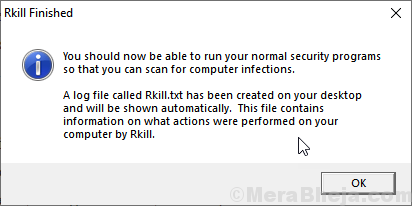
- « Como verificar o uso do espaço em disco por programas/aplicativos
- Como resolver 'Erro de aplicativo 0xc0000142' no Windows 10/11 »

